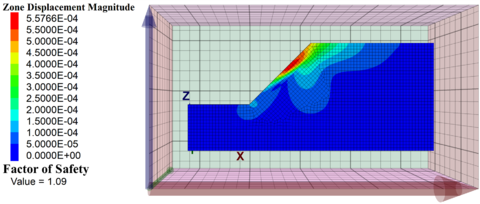路基路面设计高效自动化案例第1期
前面发了deepseek加python联动的案例,大家关注挺多但动手很少,结合我询问了几个身边的朋友,原因有三:
(1)之前没有接触过编程,python怎么用都不会;
(2)不会描述,自己描述完的结果和自己想的并不是一回事;
(3)太懒了。
基于此,今天只能再给大家做一期简化版案例,案例分为三步,第一步是python的下载与安装,二是如何描述,三是命令流结果分享。
一、python的下载与安装
(一)python的下载
访问 Python官网 下载适合你操作系统的Python版本(建议选择Python 3.7及以上版本)。安装时,确保勾选
“Add Python to PATH”(将Python添加到系统环境变量),这样可以在命令行中直接运行Python。
(二)安装所需的Python库
运行代码需要安装 pandas 和 openpyxl 库。pandas 用于数据处理,openpyxl 用于读写Excel文件。
安装方法:
打开命令行(Windows:cmd 或 PowerShell;Mac/Linux:Terminal),运行以下命令:
pip install pandas openpyxl
(三)准备代码文件
将代码保存为一个Python文件(例如 split_pile.py):
打开一个文本编辑器(如记事本、VS Code、PyCharm等)。 将代码复 制粘贴到编辑器中。 保存文件为 split_pile.py,确保文件扩展名为 .py。
(四)准备Excel文件
确保你的Excel文件(工作簿1.xlsx)与代码文件(split_pile.py)放在同一个目录下。如果Excel文件在其他位置,需要修改代码中的文件路径。
(五)运行代码
在命令行中运行代码:
打开命令行(Windows:cmd 或 PowerShell;Mac/Linux:Terminal)。 使用 cd 命令切换到代码文件所在的目录。例如:
cd C:\Users\YourName\Documents\PythonScripts
运行代码
python split_pile.py
二、描述
以一个9km的excel为例,目的是为了对左侧边坡防护方案进行分段,方案分别为植草、三维网植草和人字形骨架,10m一级,大于10m的需要分坡级,因此为了实现,将excel文件上传至deepseek:

描述如下:
重新帮我使用python实现以下高度分组分段,excel中的桩号列通过高度列划分,高度分组区间细化为0至3m(含0)、3至6m(含3)、6至10m(含6)、大于等于10m,-3至0m(不含0)、-6至-3m(含-3)、-10至-6m(含-6)及小于等于-10m,最后分段落显示 如段落0到40(0和40分别为起终点桩号),平均高度为2.5,同时桩号分界点应该是分界点上下两者的中间值,如桩号40和50,分界点应为45,输出的结果为直接输出为excel格式,格式为四列,分别为起始桩号、终点桩号、平均高度和坡级,0至10m(含10)及-10至0m(含-10)区间均为1级坡,输出坡级列填入1,大于10m或小于-10m的段落输出分为高度n行,如桩号段落0到40段高度为32m,则输出行为4行,分别为0到40高度为10m(坡级为1)、0到40高度为10m(坡级为2)、0到40高度为10m(坡级为3)及0到40高度为2m(坡级为4)
最终结果代码为:
import pandas as pd
import numpy as np
df = pd.read_excel(
'工作簿1.xlsx',
sheet_name='Sheet1',
header=3, # 数据从第4行开始
usecols=['桩号', '高度'] # 只读取指定列
)
bins = [-np.inf, -6, -3, 0, 3, 6, np.inf]
labels = ['小于等于-6m', '-6至-3m', '-3至0m', '0至3m', '3至6m', '大于等于6m']
df['高度分组'] = pd.cut(df['高度'], bins=bins, labels=labels)
results = []
for group, data in df.groupby('高度分组'):
for i in range(len(data) - 1):
start_pile = data.iloc[i]['桩号']
end_pile = data.iloc[i + 1]['桩号']
avg_height = (data.iloc[i]['高度'] + data.iloc[i + 1]['高度']) / 2
results.append([start_pile, end_pile, avg_height])
result_df = pd.DataFrame(results, columns=['起始桩号', '终点桩号', '平均高度'])
result_df.to_excel('分段结果.xlsx', index=False)
print("分段结果已保存到 '分段结果.xlsx'")
一般情况做完该段excel分段约1小时,自动化后为1分钟左右,直接输出excel结如下:

计算结果经人工核对完全正确,可满足施工图设计要求,当然由于有桥、隧桩号段落需要扣除,划分完后,deepseek将桥隧一览表输入上传后描述:
将以上段落单独摘出,并根据桥隧表中的桥名和隧道名称幅值于平均高度列。
这样就做到了完全自动化,自动化后效率相比人工耗时改善98.3%,正确率百分之百。

在路基路面设计中,还有更多的自动化,如高边坡的平立面cad图一体化绘制等,下一次再和大家分享。
最后,希望大家多琢磨,不要认为deepseek就是一个语言大模型,他是可以作为媒介形成智能体的,个人智能体的制作是改善工作效率的最佳武器,多琢磨就能改变自己的工作小宇宙,将全力留在工点设计中,以后普通项目路基路面专业2人高质量高效率完成的日子已经到来!!!